基本操作
-

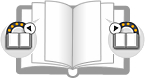
- めくる方向のページ端をクリック。(マウスをページ端に移動させると、めくりアイコンが表示されます。)
-

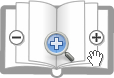
- ページ上でクリックすると拡大・縮小することができます。
* 拡大できる段階数はビューアーにより異なります。
-

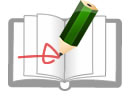
- メニューバーからこの機能をONにすると、ペンツールを使用して、ページ面に自由線を描き込むことができます。
描き込んだ線は、ローカル上のキャッシュに記録されるため、ブックを閉じても残ります。
-

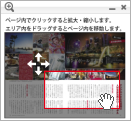
- 拡大表示中にページ面をドラッグするか、もしくは、ビューアー上に表示されるナビゲータ(左図)内の赤枠をドラックすると、ページ面を自由自在にスクロールすることができます。
拡大表示中のページ遷移も可能です。
操作ボタンについて


- 移動したいページをボックスに打ち込み移動ボタンを押すか、下矢印でスライドバーを呼び出し、移動したいページを選択します
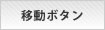
 最初のページへ
最初のページへ 前のページへ
前のページへ 次のページへ
次のページへ 最後のページへ
最後のページへ
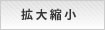
 クリックで拡大
クリックで拡大 クリックで縮小
クリックで縮小
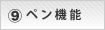
- ブック上に線を自由に引くことができます。
線の色や太さも選べます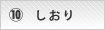
-
目印に分かりやすく、しおりを付けることができます。
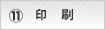
- 4種類のさまざまな印刷方法を選択可能です(設定はブックにより異なります)
-

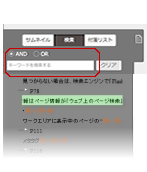
- ・AND検索:入力した複数のキーワード全てを含む検索結果を表示
・OR検索:入力した複数のキーワードのいずれかを含む検索結果を表示
検索ボックスは、
左タブ内に設置されています。
-

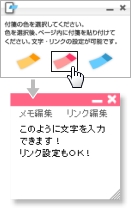
- メニューバーの"付箋ボタン"をクリックし、付箋の色を選択し、貼り付けたいページ上の箇所をクリックするとその位置に付箋を貼ることができます。
付箋には、文字を打ち込んだり、リンクを設定することが可能です。
貼り付けた付箋の一覧は、ビューアーの左タブより参照でき、付箋が貼られたページへジャンプすることができます。
貼り付けた付箋は、ローカル上のキャッシュに記録されるため、ブックを閉じても残ります。






